윈도우10 사용 시 윈도우 종료 메뉴에 '업데이트 및 다시 시작' 항목이 계속 표시되는 경우는 보류된 업데이트가 있거나 윈도우 업데이트 설정이 막혀 업데이트가 실패한 경우에 발생되며 '문제 해결사'를 이용해 해당 항목을 종료 메뉴에서 간단히 제거할 수 있습니다.
시작의 설정 아이콘을 눌러 'windows 설정'의 '업데이트 및 보안'으로 들어갑니다.
'다시 시작' 버튼이 비활성화되어 있거나 없는 경우에는 '문제 해결' 탭에서 'Windows 업데이트' 항목을 클릭해 '문제 해결사 실행'을 선택합니다.
윈도우10 종료 메뉴에 '업데이트 및 다시 시작' 알림을 없애는 방법
 Reviewed by opc 스토리
on
5월 01, 2025
Rating:
Reviewed by opc 스토리
on
5월 01, 2025
Rating:
 Reviewed by opc 스토리
on
5월 01, 2025
Rating:
Reviewed by opc 스토리
on
5월 01, 2025
Rating:

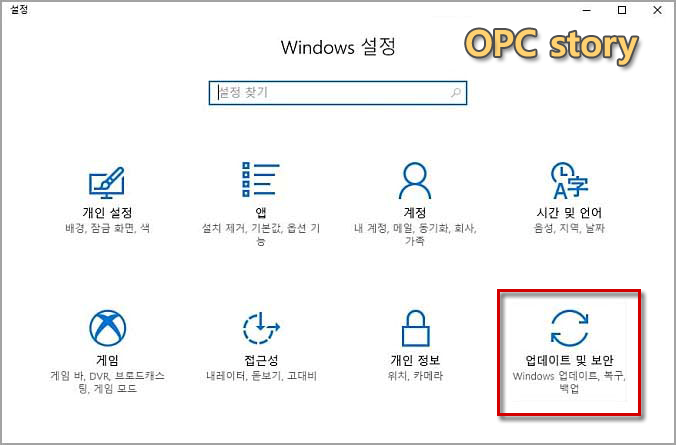






댓글 없음: